Om du ofta laddar ner spel eller applikationer på internet kan du komma åt ISO-filen. När du får en fil i form av ISO kommer du av olika skäl att välja att bränna ISO till DVD. Här kommer frågan, hur konverterar du ISO till DVD? Fortsätt bara läsa för att ta reda på hur du gör konverteringen från ISO till DVD med ISO-brännare.

ISO-brännare
An ISO bildfil är helt enkelt en arkiverad fil (aka diskbild) av en optisk skiva med ett konventionellt ISO-format (International Organization for Standardization) som stöds av många mjukvaruförsäljare. Det är ett unattached filformat (som RAR och ZIP) som innehåller en exakt representation av innehållet från en optisk skiva. ISO-bildfil har använts som ett mycket populärt sätt att lagra och distribuera skivor under en tid. ISO-filer bör vanligen vara i en filändelse av .ISO, men Mac OS X ISO-bilder har ofta förlängningen .CDR.
När du vill bränn ISO till DVD, måste du lita på några användbara ISO DVD-brännarverktyg. För att hjälpa dig snabbt konvertera ISO till DVD rekommenderar vi verkligen den professionella ISO-brännare för att göra konverteringen. Du kan gratis ladda ner den och prova.
steg 1Starta ISO-brännare

Ladda ner, installera och öppna denna kraftfulla ISO-bränningsprogramvara på din dator.
steg 2Lägg till ISO-fil (er)
Klicka på "Lägg till mediefiler (filer)" för att lägga till din ISO-bildfil till denna DVD-brännare. Sätt i en tom DVD-skiva i din DVD-enhet för ISO-bränning.
Notera: Om ISO-filen är stor, kan du försöka komprimera den och bränn sedan den på DVD.
steg 3Redigera DVD-menyn

Klicka på "Nästa" för att redigera DVD-menyn. Klicka på "Nästa" igen för att anpassa DVD-bränningsinställningarna. Denna ISO-brännare erbjuder många användbara menyinställningar som du kan välja och ställa in.
steg 4Bränn ISO till DVD

När alla inställningar är klara kan du klicka på "Start" för att bränna ISO till DVD.
Efter ett tag kommer ISO-filen att brännas till DVD som du behöver. Utmatnings-DVD: n håller exakt den ursprungliga ISO-bildkvaliteten, du behöver inte oroa dig för kvalitetsförlusten. Denna ISO-brännare är också utrustad med andra avancerade funktioner, du bör prova.


Jämfört med att bränna ISO till DVD på PC är konvertering av ISO till DVD på Mac lite enklare. Du kan direkt använda funktionen Diskverktyg för att göra konvertering av ISO till DVD. Nu kan du följa nästa guide för att använda ISO-brännarverktyget på Mac.
steg 1Sätt i en tom skiva.
steg 2Starta appen "Diskverktyg" på Mac.
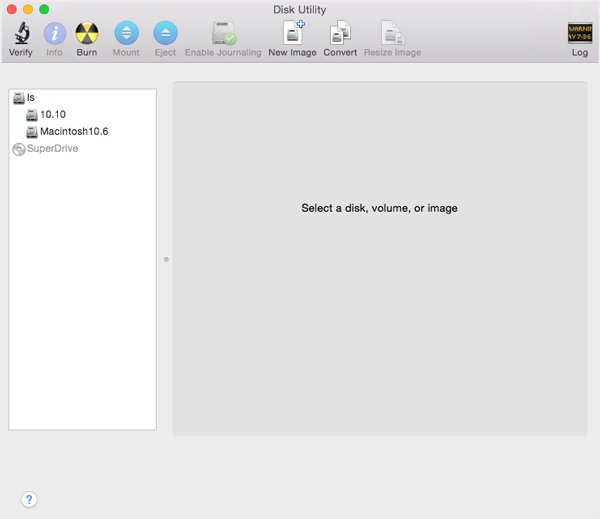
steg 3Från "File" -menyn, välj "Open Disk Image" för att importera din ISO-fil.
steg 4I listan över volymer kan du se ett objekt som representerar ISO-filen. Välj det.
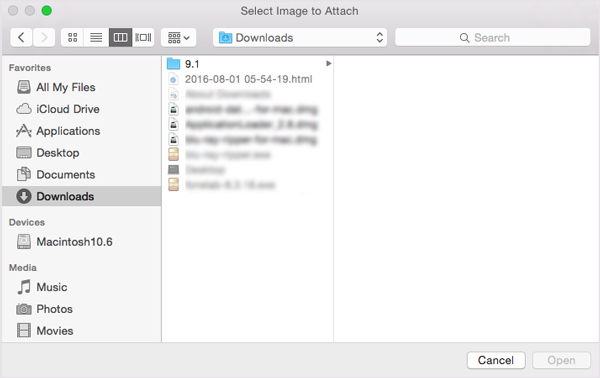
steg 5Klicka på "Bränna" -knappen och följ instruktionerna för att bränna ISO till DVD.
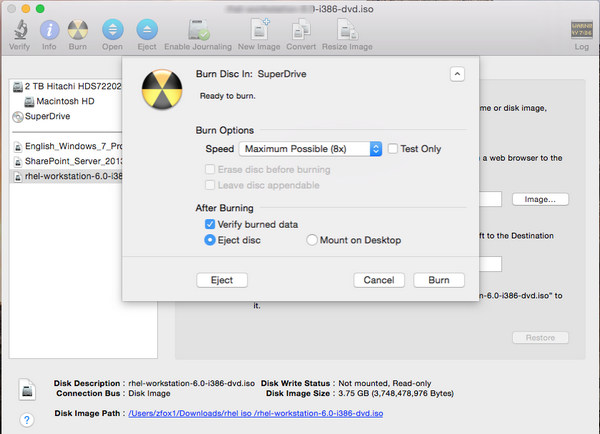
I det här inlägget pratar vi främst om hur man bränner ISO till DVD. Oavsett om du vill bränna ISO till DVD på Windows, eller konvertera ISO till DVD på Mac kan du använda de rekommenderade ISO-brännarverktygen för att göra det.
Visst kan du också hitta metoden när du vill rippa DVD till ISO.